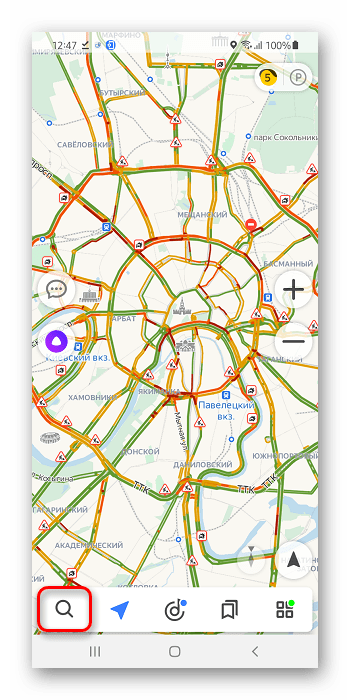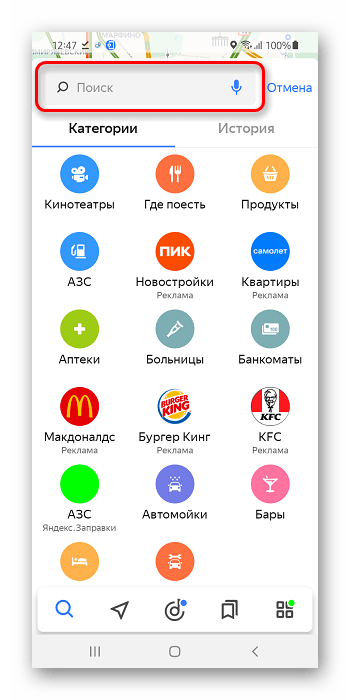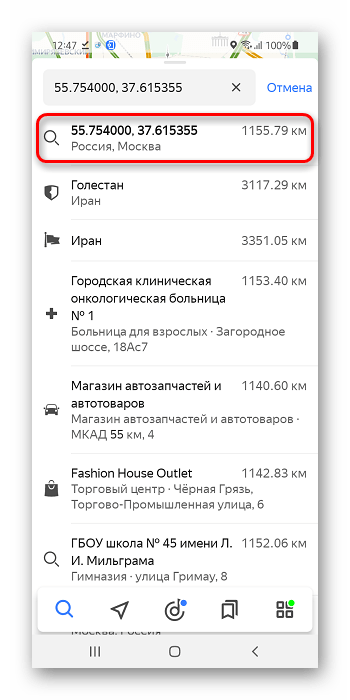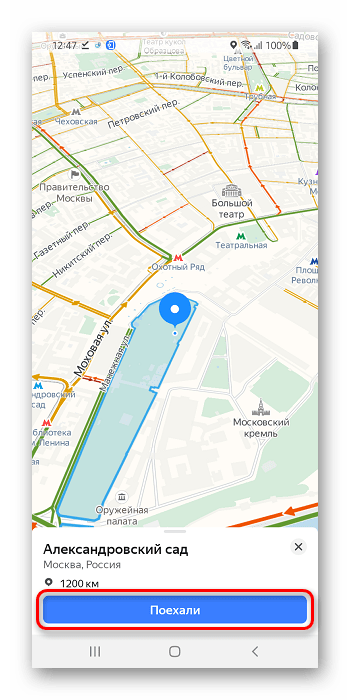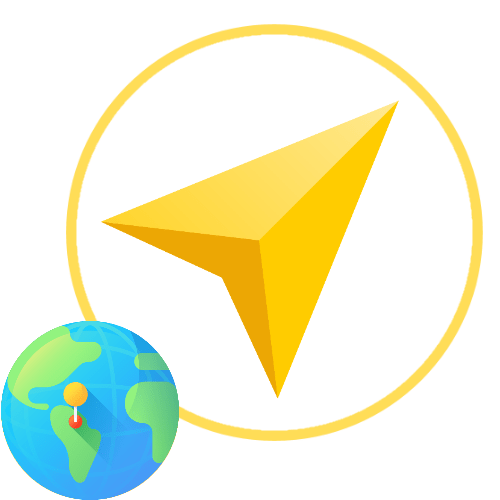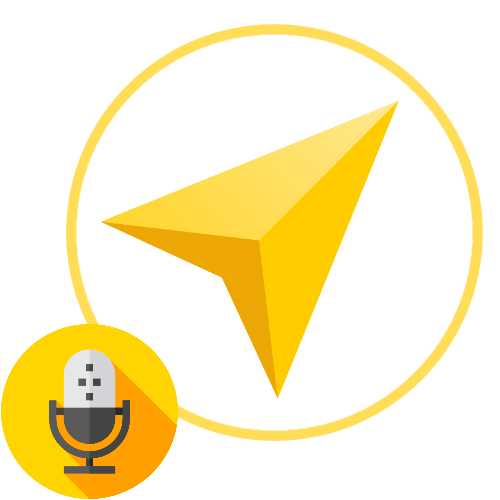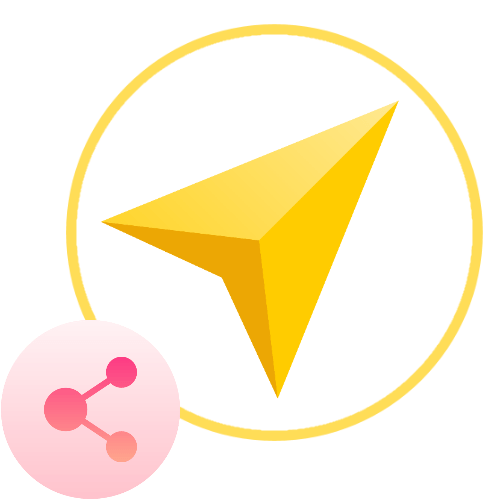Крок 1: Отримання
Можливість дізнатися точну локацію будь-якого місця вбудована в Яндекс.Навігатор.
- Утримуйте палець на точці, географічні дані якої потрібно отримати.
- Виберіть дію " що тут?» .
- Проведіть пальцем від нижньої частини екрана до верхньої.
- Зверніть увагу на поле»координати" . Тапніте кнопку в його правій частині, щоб скопіювати дані в буфер обміну.
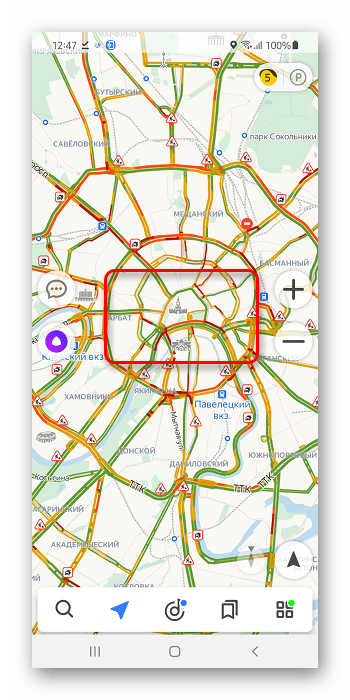
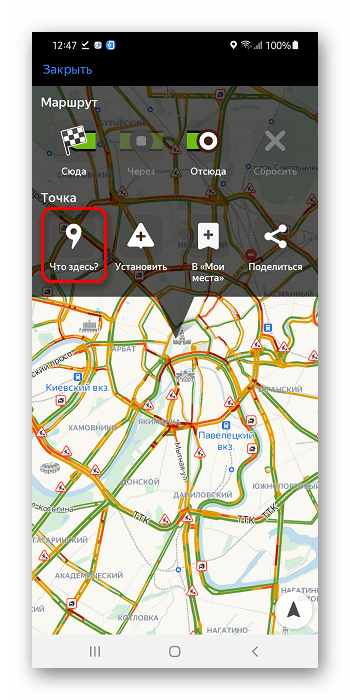
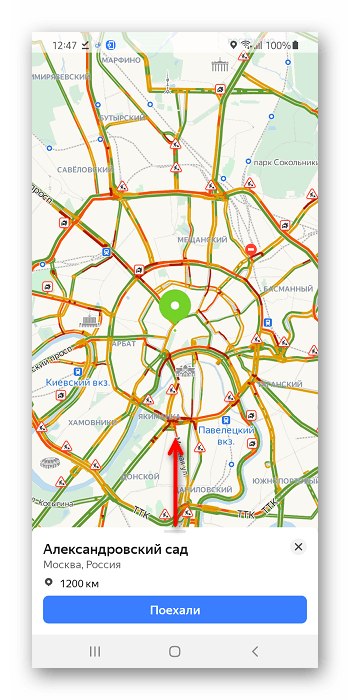
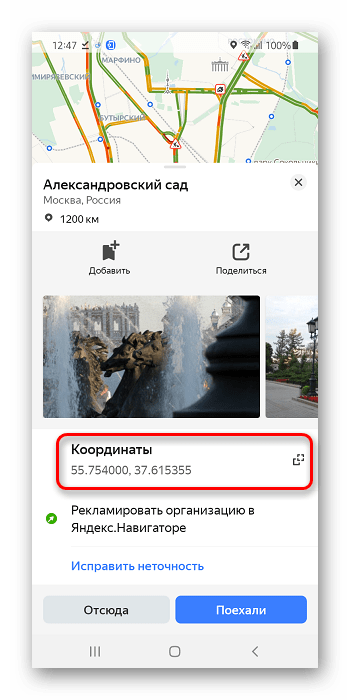
Крок 2: Пошук
Вказати координати можна в стандартній формі пошуку, куди зазвичай вводять назви районів, вулиць, організацій.
Зверніть увагу! навіть якщо ви скопіювали дані з програми, яка використовує іншу схему запису координат (з латинськими літерами), все одно зможете скористатися цією Інструкцією.
- Тапніте значок лупи.
- Натисніть на поле»пошук" і, утримуючи палець для появи меню додаткових дій, вставте з його допомогою дані з буфера обміну.
- Виберіть перший результат.
Важливо! на скріншоті видно, що разом з правильною локацією відобразилися і інші місця. Точка, визначена за координатами, завжди знаходиться вище за інших у списку.
- Скористайтеся кнопкою»підемо"
, щоб доїхати до конкретного пункту разом з Яндексом.
Детальніше: побудова маршруту в навігаторі